В последней версии OneDesk мы внесли большие изменения и добавили новые функции в клиентский портал. Поскольку вы можете многое сделать, в этом посте вы узнаете, что нового (и что старого) в портале для клиентов.
Настраиваемые формы на клиентском портале:
Мы получили очень и очень популярный запрос о разрешении настраиваемой формы подачи заявок на портале для клиентов. Ну вот!
- Вы можете добавить любые поля в форму клиентского портала, даже настраиваемые свойства.
- У вас может быть несколько разных форм; по одному для каждого типа элементов, которые вы хотите разрешить своим клиентам отправлять. Каждую из них можно настроить независимо.
- Вы можете указать необходимые свойства в форме.
- Вы можете иметь только формы без остальной части портала.
- Вы можете настроить метки свойств, заголовок формы и подзаголовок.
Улучшенная настройка внешнего вида:
- Упрощенную цветовую схему легко настроить всего за пару кликов.
- Загрузите свой логотип.
- Улучшенный виджет для встраивания портала на ваш сайт. теперь у вас есть параметры для управления текстом кнопки, цветом, размером шрифта, размещением и т. д.
Новые способы контролировать, кто что видит на портале.
Поскольку каждая компания хочет делать немного разные вещи, когда дело доходит до показа заявок, статей базы знаний или задач проекта на их клиентском портале, очень важно, чтобы мы обеспечивали для этого очень гибкие средства управления. В то же время, чем сложнее элементы управления, тем сложнее объяснить, как настроить портал. В этом выпуске мы сделали шаг назад и реорганизовали способ объяснения параметров клиентского портала. Мы также добавили несколько новых опций, чтобы охватить несколько появившихся вариантов использования клиентами. Хотя я уверен, что есть еще несколько «крайних случаев», которые мы не рассмотрели, мы сделали здесь большие улучшения.
Разрешить посетителям …

просмотреть ранее отправленные товары
Это включает возможность просмотра заявок на портале. если вам просто нужна форма для подачи заявки, отключите ее.
отправлять новые элементы: при входе в систему / без входа в систему / никогда
Этот элемент управления позволяет вам решать, могут ли ваши посетители отправлять новые билеты, и если да, то нужно ли им для этого входить в систему.
Что заказчик может делать на портале?
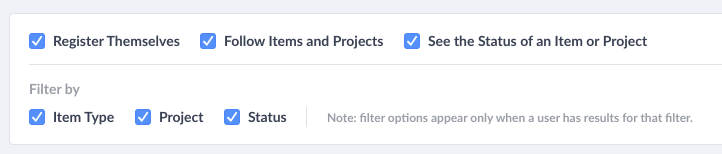
Зарегистрируйтесь
Эта опция позволяет пользователю зарегистрироваться и создать учетную запись на портале для клиентов. Если ваш портал доступен только по приглашениям, снимите этот флажок.
Следить за предметами
Эта опция позволяет посетителям добавлять себя в качестве подписчиков на билеты или другие предметы. Когда они станут подписчиками, они будут уведомлены о любых новых «общедоступных» комментариях, размещенных в этом тикете.
Посмотреть статус элемента
Это покажет посетителю текущий статус билета. Если вы предпочитаете, чтобы эта информация оставалась конфиденциальной, снимите этот флажок.
фильтр по типу элемента / проекту / статусу
Эти параметры отображают ссылки на фильтры на левой боковой панели портала. Например, они могут щелкнуть имя проекта и просмотреть элементы, которые находятся в этом проекте.
Примечание. Данная опция фильтра появится только в том случае, если посетитель получит результат, если он перейдет по этой ссылке. Так, например, если посетитель не имеет доступа к каким-либо элементам в «project-A», тогда на боковой панели для них не будет ссылки на «project-A».
Какие предметы посетитель может увидеть на портале?
Требовать входа в систему для просмотра товаров
Если этот флажок установлен, посетитель должен войти в систему, чтобы увидеть элементы. Если этот флажок не установлен, они могут просматривать элементы анонимно. Установите этот флажок, если хотите, чтобы разные посетители видели разные вещи. См. Следующий вариант.
Посетителю разрешено видеть:
- Их собственные запрошенные предметы -> Посетитель видит только те товары, по которым он запрашивает.
- Пункты, запрошенные клиентами в их организации -> Посетитель видит товары, запрошенные им самим или другим клиентом в той же организации. Вам нужно будет сгруппировать клиентов в организации, чтобы это работало правильно.
- Пункты в проектах, за которыми они следят -> Если вы добавили клиентов в качестве подписчиков к проектам и используете эту опцию, то клиент увидит опубликованные элементы в этих проектах.
- Элементы, созданные клиентами в их организациях, и элементы в проектах, за которыми они следят -> Это объединяет две указанные выше опции, позволяя им видеть ОБЕ элементы, запрошенные клиентами в той же организации, И элементы в проектах, за которыми они следят.
- Их собственные запрошенные предметы и предметы в проектах, за которыми они следят -> Это также сочетает в себе две опции, позволяющие им видеть ОБЕИХ собственные запрошенные элементы И элементы в проектах, за которыми они следят.
- Все опубликованные материалы -> Все элементы, отмеченные как «опубликованные», видны посетителю, даже если он не является инициатором запроса, и в любом проекте.
Посетители всегда могут увидеть свои вещи. Если этот флажок установлен, то запрашивающий элемент все равно сможет видеть его на портале, даже если он не отмечен как «опубликованный» и независимо от проекта, в котором он находится. Они появятся под ссылкой «мои предметы» на портале клиентов для пользователей. Чтобы элемент был виден другим пользователям, он должен быть помечен как опубликованный.
Элементы в заархивированных проектах не видны, и когда вы архивируете проект, они становятся «неопубликованными», поэтому вам нужно будет повторно опубликовать их, если вы разархивируете проект и захотите, чтобы они снова были видны на портале.